完全自定义悬浮窗,保证100%学会的超简单悬浮窗
先看看31行代码的效果图:
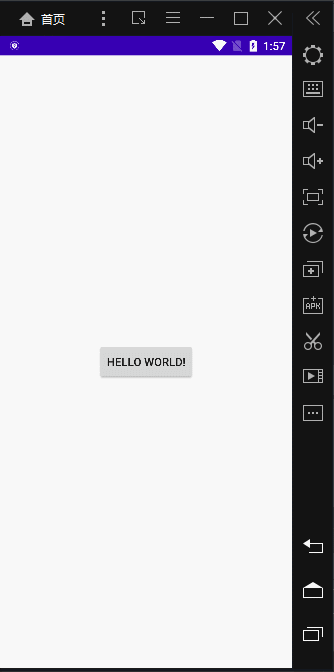
?
再来看看我无聊制作的悬浮窗:
我们来看看这些都是如何实现的
第一步:自定义的xml布局 demo_floating_window
<?xml version="1.0" encoding="utf-8"?>
<LinearLayout xmlns:android="http://schemas.android.com/apk/res/android"
xmlns:app="http://schemas.android.com/apk/res-auto"
android:layout_width="wrap_content"
android:layout_height="wrap_content">
<!-- ConstraintLayout 必须要将对话框大小设置出来,解决设置最外层宽高无效的问题 -->
<androidx.constraintlayout.widget.ConstraintLayout
android:id="@+id/view_bg"
android:layout_width="300dp"
android:layout_height="200dp"
android:background="#5B77D5FF"
app:layout_constraintEnd_toEndOf="parent"
app:layout_constraintStart_toStartOf="parent"
app:layout_constraintTop_toTopOf="parent">
<TextView
android:id="@+id/tv_back"
android:layout_width="wrap_content"
android:layout_height="wrap_content"
android:paddingLeft="10dp"
android:paddingRight="10dp"
android:text="×"
android:textColor="#99FFFFFF"
android:textSize="28sp"
android:textStyle="bold"
app:layout_constraintEnd_toEndOf="parent"
app:layout_constraintTop_toTopOf="parent" />
<TextView
android:id="@+id/tv_data"
android:layout_width="wrap_content"
android:layout_height="wrap_content"
android:background="#8D03B1FF"
android:padding="10dp"
android:text="简易自定义对话框\n支持返回数据\n支持监听返回键\n用法与 Fragment 毫无差异\n"
android:textColor="#A4FFFFFF"
android:textStyle="bold"
app:layout_constraintBottom_toTopOf="@+id/btn_ok"
app:layout_constraintEnd_toEndOf="parent"
app:layout_constraintStart_toStartOf="parent"
app:layout_constraintTop_toBottomOf="@+id/tv_back" />
<Button
android:id="@+id/btn_ok"
android:layout_width="wrap_content"
android:layout_height="wrap_content"
android:text="好的"
app:layout_constraintBottom_toBottomOf="parent"
app:layout_constraintEnd_toStartOf="@+id/btn_cancel"
app:layout_constraintStart_toStartOf="parent" />
<Button
android:id="@+id/btn_cancel"
android:layout_width="wrap_content"
android:layout_height="wrap_content"
android:text="取消"
app:layout_constraintBottom_toBottomOf="@+id/btn_ok"
app:layout_constraintEnd_toEndOf="parent"
app:layout_constraintStart_toEndOf="@+id/btn_ok" />
</androidx.constraintlayout.widget.ConstraintLayout>
</LinearLayout>第二步:加载悬浮窗布局
//加载布局
@GT.Annotations.GT_AnnotationDialogFragment(R.layout.demo_floating_window)
public class DemoFloatingWindow extends GT.GT_FloatingWindow.AnnotationFloatingWindow {
@Override
protected void initView(View view) {
super.initView(view);
setDrag(true);//设置可拖动
}
@GT.Annotations.GT_Click({R.id.btn_ok, R.id.tv_back, R.id.btn_cancel})
public void onClick(View view) {
switch (view.getId()) {
case R.id.btn_ok:
GT.toast("单击了ok");
break;
case R.id.tv_back:
case R.id.btn_cancel:
finish();
break;
}
}
}第三步:使用悬浮窗
//加载布局
@GT.Annotations.GT_AnnotationActivity(R.layout.activity_main)
public class MainActivity extends GT.GT_Activity.AnnotationActivity {
@Override
protected void initView(Bundle savedInstanceState) {
super.initView(savedInstanceState);
findViewById(R.id.btn_start).setOnClickListener(new View.OnClickListener() {
@Override
public void onClick(View v) {
startFloatingWindow(DemoFloatingWindow.class);//启动悬浮窗
}
});
}
}总结:熟悉GT库的是不是感觉特别熟悉,没错,GT内的Activity、Fragment、DialogFragment、FloatingWindow 的使用方法与结构都是一模一样的,也就是说只要你学会了其中一个,那就等同于其他的你都学会了。
点个关注点个赞呗(〃'▽'〃),关注博主最新发布库:GitHub - 1079374315/GT